Wix Logo: subir tus propias imágenes al Wix Logo Maker
6 min
En este artículo
- Cargar una imagen
- Personalizar una imagen
- Preguntas frecuentes
Crea un logo verdaderamente único agregando tus propias imágenes al diseño de tu logo. Puedes personalizar el tamaño, la posición y las sombras de la imagen. Asimismo, tienes la opción de rediseñar tu imagen por completo con Wix Estudio fotográfico, sin salir del Logo Maker.
Cargar una imagen
Primero, sube tu imagen a tu logo desde el Administrador de multimedia. Puedes subir imágenes directamente desde la computadora o conectarte a una red social como Facebook, Instagram o Google Drive.
Antes de comenzar:
Te recomendamos que consultes las preguntas frecuentes de este artículo para obtener más información sobre cómo obtener los mejores resultados de tus imágenes antes de subirlas.
Para subir una imagen a tu logo:
- Haz clic en el icono Cargas
 a la izquierda del editor de logotipos.
a la izquierda del editor de logotipos. - Haz clic en Subir imagen.
- Sube una imagen o selecciona una imagen de los archivos del sitio.
- Subir una imagen:
- Haz clic en + Subir media.
- Selecciona la ubicación desde la que deseas cargar tu imagen (desde la computadora o una red social).
- Haz clic en las imágenes que deseas cargar.
- Haz clic en Cargar selección.
- Haz clic en Agregar al logotipo.
- Usar un archivo del sitio:
- Selecciona la imagen que deseas agregar a tu logo.
- Haz clic en Agregar al logotipo.
- Subir una imagen:
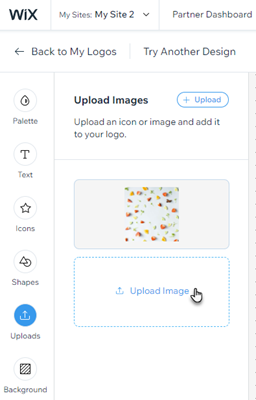
Personalizar una imagen
A continuación, es hora de personalizar la imagen de tu logo. Puedes personalizar el tamaño, la posición, la opacidad y otros parámetros de tu imagen desde el panel Personalizar imagen directamente dentro del Logo Maker, o bien puedes dirigirte a Wix Estudio fotográfico para agregar filtros y superposiciones, recortar secciones e incluso agregar decoraciones a tu imagen.
Consejo:
Edita tu imagen con Wix Estudio fotográfico antes de introducir cambios en ella desde el panel Personalizar imagen. Las ediciones realizadas en tu imagen desde Wix Estudio fotográfico se guardan como una nueva imagen y deben subirse otra vez en tu logo.
Haz clic en una de las siguientes opciones para obtener más información:
Acceder a Wix Estudio fotográfico
Usar el panel Personalizar imagen
Preguntas frecuentes
Haz clic en una de las siguientes preguntas para obtener más información sobre cómo subir tus propias imágenes al Wix Logo Maker.
¿Qué tamaño de imágenes puedo subir a mi logo?
¿Puedo subir archivos SVG a mi logo?
¿Cuántas imágenes puedo subir a mi logo?
¿Puedo llenar todo el fondo de mi logo con una imagen cargada?
¿Cómo puedo eliminar el fondo de la imagen que cargué?
Ya he creado un logo en una plataforma externa. ¿Puedo subirlo a Wix Logo Maker para obtener tamaños de archivo adicionales, recursos de marca o un sitio de marca adicional?
¿Qué sucede con una imagen cuando la subo?


 a la izquierda del editor de logotipos.
a la izquierda del editor de logotipos. .
.
 a la izquierda del editor de logotipos.
a la izquierda del editor de logotipos.